在 Xcode 中,你可以使用正则表达式来查找和替换文本。这个功能在 Xcode 的编辑器中非常有用,特别是当你需要批量修改代码时。以下是如何在 Xcode 中使用正则表达式实现查找替换功能的步骤:
![图片[1]_Xcode掌握这5个技巧,让你的工作效率翻倍!_知途无界](https://zhituwujie.com/wp-content/uploads/2025/01/d2b5ca33bd20250118130813.png)
- 打开 Xcode 并加载你的项目:
打开 Xcode 并加载包含你想要查找和替换文本的项目文件。 - 打开编辑器:
确保你在 Xcode 编辑器的代码编辑视图中。 - 打开查找和替换面板:
你可以通过快捷键Cmd + F打开查找面板,或者通过Cmd + Option + F直接打开查找和替换面板。 - 启用正则表达式模式:
在查找和替换面板的左下角,你会看到一个小的下拉菜单或图标,显示当前的查找模式(通常是“普通”)。点击它并选择“正则表达式”。 - 输入正则表达式:
在“查找”字段中输入你想要查找的正则表达式。例如,如果你想查找所有符合驼峰命名法的变量名(如camelCaseName),你可以使用正则表达式^[a-z][a-zA-Z0-9]*[A-Z][a-zA-Z0-9]*$。 - 输入替换文本:
在“替换为”字段中输入你想要替换的文本。例如,如果你想要将驼峰命名法转换为小写字母加下划线分隔的形式(如camel_case_name),你可以使用$1_$2这样的占位符(不过,Xcode 的正则表达式替换功能可能不支持复杂的捕获组替换,所以你可能需要手动处理或使用其他工具)。 - 执行替换:
点击“替换”按钮(或按Return键)逐个替换,或点击“全部替换”按钮一次性替换所有匹配的文本。
注意事项:
- Xcode 的正则表达式引擎可能不支持某些高级功能,例如复杂的条件替换或反向引用。
- 如果你的正则表达式或替换模式非常复杂,可能需要使用其他支持更强大正则表达式功能的工具(如 Perl、Python 脚本或专门的文本编辑器)。
- 在进行大量替换之前,建议先在备份文件上测试你的正则表达式,以确保它按预期工作。
通过以上步骤,你应该能够在 Xcode 中使用正则表达式来查找和替换文本。
© 版权声明
文中内容均来源于公开资料,受限于信息的时效性和复杂性,可能存在误差或遗漏。我们已尽力确保内容的准确性,但对于因信息变更或错误导致的任何后果,本站不承担任何责任。如需引用本文内容,请注明出处并尊重原作者的版权。
THE END












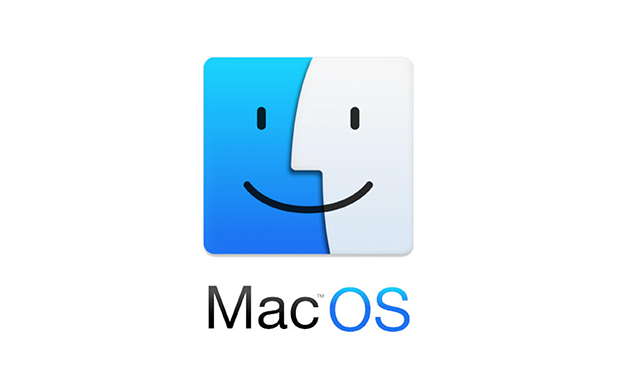












暂无评论内容